
Ako nahrať dve alebo viac fotografií súčasne v Instagrame v jednej publikácii?
Článok popisuje, ako pridať niekoľko fotografií naraz v príspevku na "Instagram".
V sociálnej sieti " Instagram.»Užívatelia majú možnosť nahrať a publikovať až desať fotografií a video súborov v jednej publikácii. Počiatočná taká funkcia nebola poskytnutá, ale dnes už dostala veľkú popularitu medzi milencami, aby riadili svoj čas v " Instagram.».
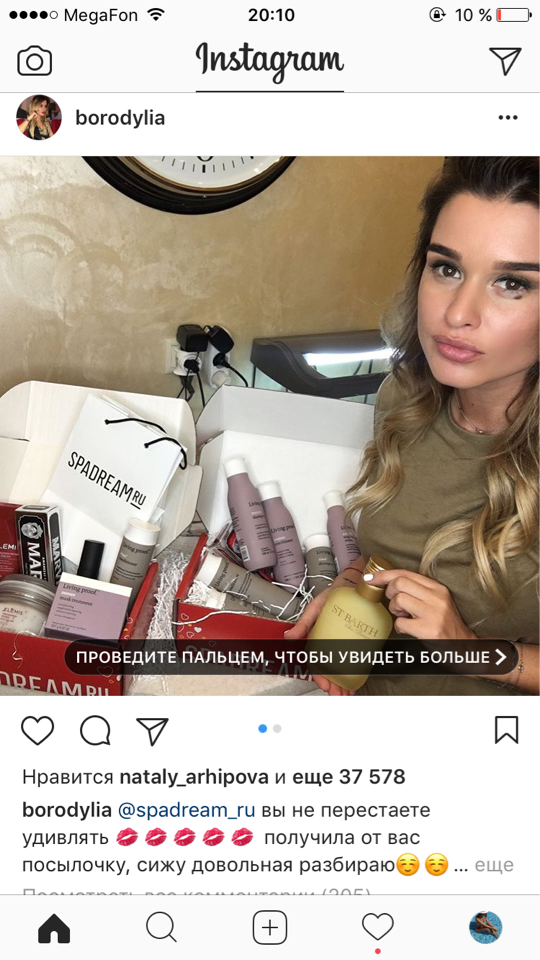
Ako nahrať dve alebo viac fotografií súčasne v "Instagram" v jednej publikácii?
Teraz ste dostali príležitosť, aby ste jednoducho stiahli desať samostatných fotografií na pásku, ale aj zoskupovať ich v jednom príspevku, aby bolo pohodlnejšie zobraziť a rolovať. Výhody v tomto prípade tiež spočíva v tom, že môžete zdieľať súčasne viac fotografií bez upchávania pásky.
V dnešnom preskúmaní budeme diskutovať o tom, ako nahrať dva alebo viac fotografií priamo do " Instagram."V jednom príspevku.
Aký je album v "Instagram"?
Album v " Instagram."- Toto je skupina fotografií v jednej publikácii. Takýto album je pozoruhodný takto:
- Môžete pridať do 10 fotografií, ako aj videá v rámci jedného príspevku.
- Všetky fotografie môžete tiež upravovať naraz alebo každý samostatne.
- Len jeden komentár môže byť zapísaný do albumu pre všetky fotografie. Pre konkrétnu fotografiu nechajte komentáre.
- Ak si želáte, môžete okamžite odstrániť celý album so všetkými fotografiami, ktoré sa nachádzajú v ňom.
Ako by ste mali prevziať dve alebo viac fotografií naraz v "Instagram" v jednom príspevku?
Poďme na hlavnú otázku - ako stiahnuť niektoré fotografie v jednej publikácii v " Instagram."? V zásade sa to robí jednoducho dosť, takmer presne tak, ako sú fotografie zvyčajne načítané v tejto sociálnej sieti:
- Prejdite na svoj gadget " Instagram.»
- V dolnej časti menu nájdeme tlačidlo vo forme ikony " +"A kliknite naň, ak chcete pridať nové fotografie.
- Ďalej kliknite na inú ikonu " Vyberte niekoľko»V dolnej časti najnovších fotografií zobrazených na displeji.
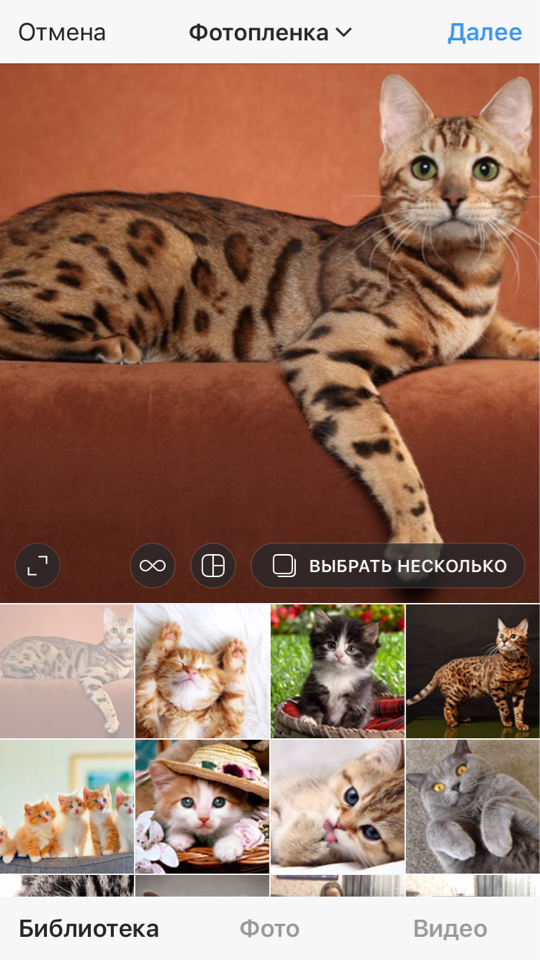
Ako nahrať dve alebo viac fotografií súčasne v "Instagram" v jednej publikácii?
- Potom budete musieť vybrať všetky desať fotografií v dolnej časti displeja, kliknutím na každú položku (fotografia bude označená číslami).
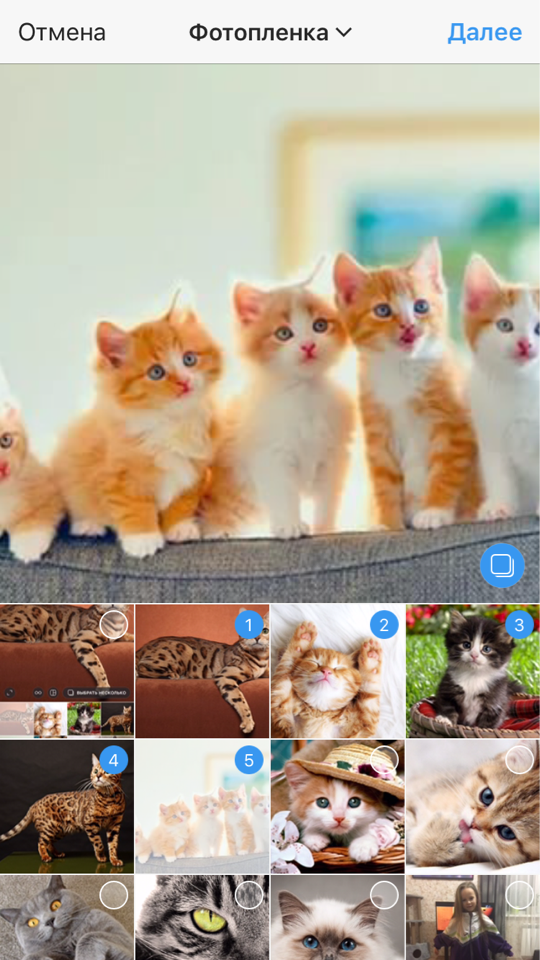
Ako nahrať dve alebo viac fotografií súčasne v "Instagram" v jednej publikácii?
- Potom v pravej hornej strane displeja kliknite na tlačidlo " Ďalej»
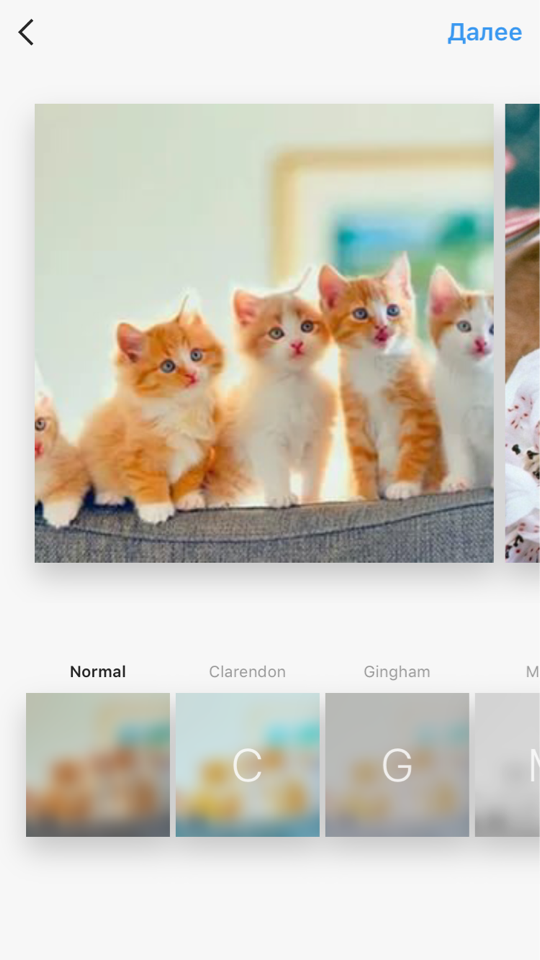
Ako nahrať dve alebo viac fotografií súčasne v "Instagram" v jednej publikácii?
- Budeme na editore Photo. Tu môžete použiť filtre na všetky fotografie alebo každý individuálne, v závislosti od vášho vkusu. Fotografie môžu byť tiež položené v ľubovoľnom poradí tým, že držíte pravý prst a tam, kde je to potrebné.
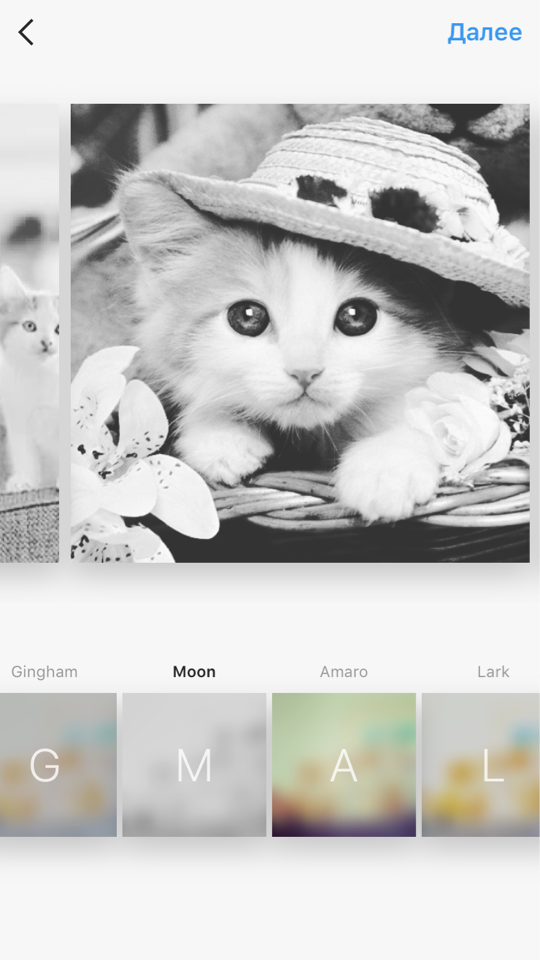
Ako nahrať dve alebo viac fotografií súčasne v "Instagram" v jednej publikácii?
- Ak potrebujete odstrániť všetky fotografie, kliknite na album a presuňte ho do košíka.
- Po úprave kliknite na tlačidlo " Ďalej" Teraz musíme ponechať komentár k celému albumu. Prísť s jedinečným textom, ktorý zodpovedá vášmu fotografii.
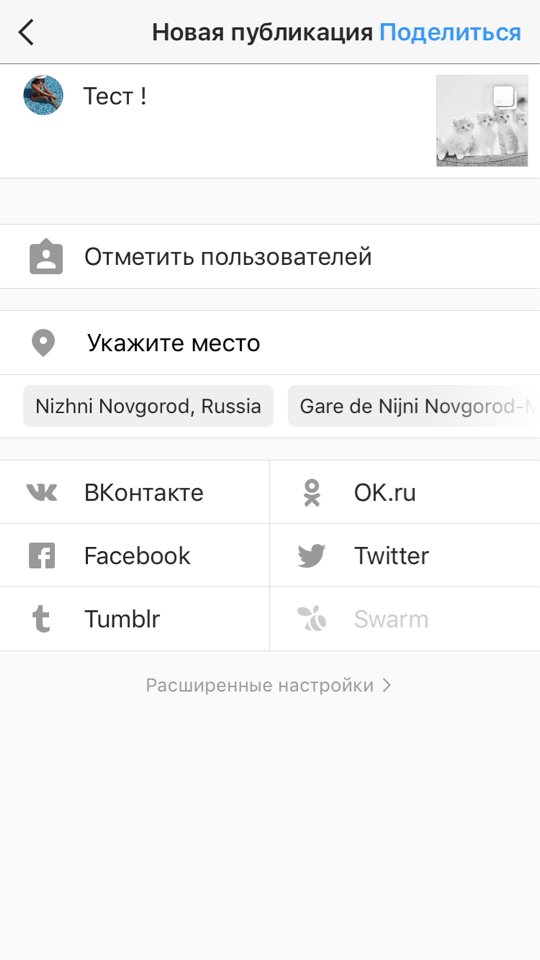
Ako nahrať dve alebo viac fotografií súčasne v "Instagram" v jednej publikácii?
- Ak chcete pridať pripravené fotografie, ktoré chcete publikovať, kliknite na tlačidlo " zdieľam"V pravom hornom rohu.
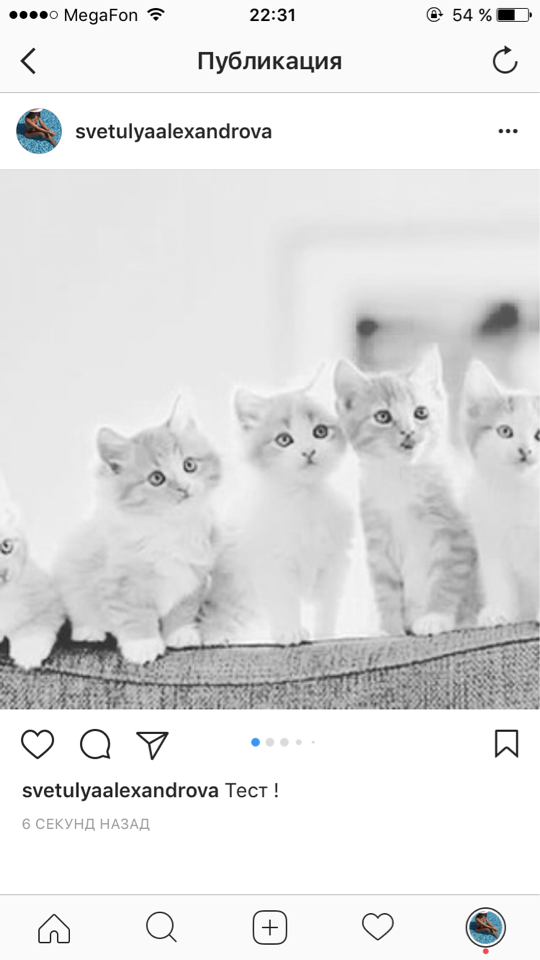
Ako nahrať dve alebo viac fotografií súčasne v "Instagram" v jednej publikácii?
